编辑:系统城
2015-03-10 17:34:43
来源于:系统城
1. 扫描二维码随时看资讯
2. 请使用手机浏览器访问:
http://wap.xtcheng.cc/xtjc/1567.html
手机查看
为了更好的操作系统,用户在使用前一般都会对系统进行设置,在Win8.1系统下,用户是通过“更改电脑设置”来进行账户、网络等进行设置,但有用户在设置的时候反映“更改电脑设置”打不开,点击无响应,这该怎么办呢?
Win8打开“更改电脑设置”无响应的解决方法:
1、将鼠标移动到桌面右下角

2、在弹出的浮动面板中点击设置
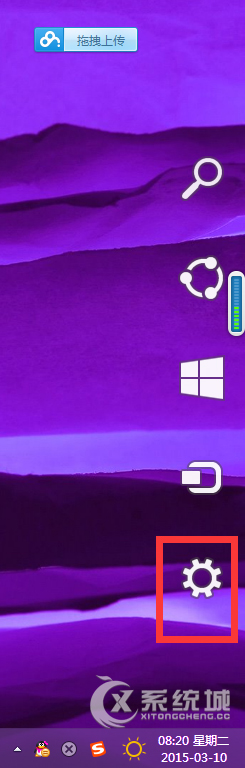
3、点击更改电脑设置
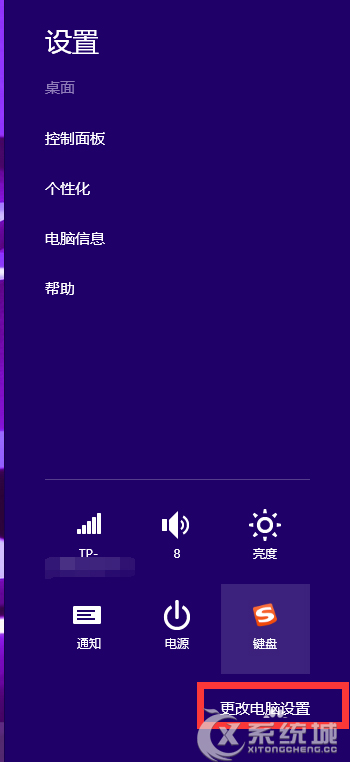
4、将弹出电脑设置面板,如果不能进入电脑设置面板
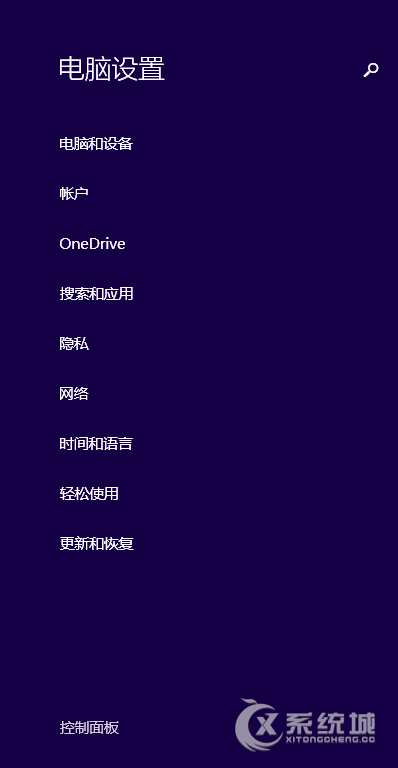
5、按下Win+X组合键
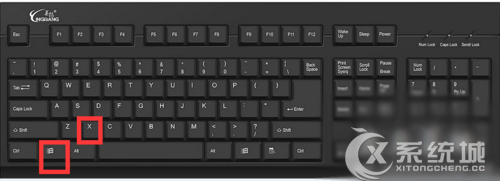
6、点击命令提示符(管理员)
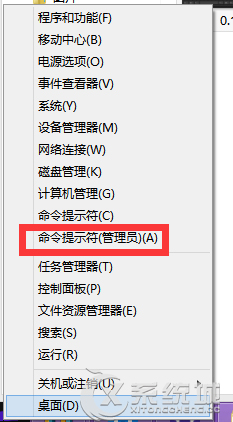
7、输入“sfc/scannow”按下回车,修复后重启电脑再试试是不是就可以打开了。
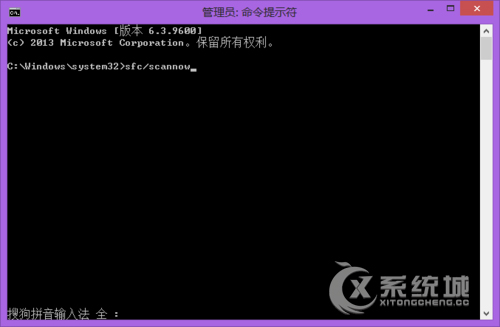
Windows操作中难免会遇到一些故障,再加上Win8.1系统还有待优化,所以用户在Win8.1系统下无法打开“更改电脑设置”的问题可以参考上述介绍的这种方法。

微软推出的Windows系统基本是要收费的,用户需要通过激活才能正常使用。Win8系统下,有用户查看了计算机属性,提示你的windows许可证即将过期,你需要从电脑设置中激活windows。

我们可以手动操作让软件可以开机自启动,只要找到启动项文件夹将快捷方式复制进去便可以了。阅读下文了解Win10系统设置某软件为开机启动的方法。

酷狗音乐音乐拥有海量的音乐资源,受到了很多网友的喜欢。当然,一些朋友在使用酷狗音乐的时候,也是会碰到各种各样的问题。当碰到解决不了问题的时候,我们可以联系酷狗音乐

Win10怎么合并磁盘分区?在首次安装系统时我们需要对硬盘进行分区,但是在系统正常使用时也是可以对硬盘进行合并等操作的,下面就教大家Win10怎么合并磁盘分区。